설정 페이지, 프로젝트 디자이너
프로젝트 디자이너의 설정 페이지를 사용하여 프로젝트의 애플리케이션 설정을 지정합니다. 애플리케이션 설정을 통해 애플리케이션에 대한 속성 설정 및 기타 정보를 동적으로 저장 및 검색할 수 있습니다. 또한 클라이언트 컴퓨터에서 사용자 지정 애플리케이션 및 사용자 기본 설정을 유지 관리할 수도 있습니다. 자세한 내용은 애플리케이션 설정 관리를 참조하세요.
설정 페이지에 액세스하려면 솔루션 탐색기에서 프로젝트 노드를 선택한 다음, 바로 가기 메뉴를 마우스 오른쪽 단추로 클릭하여 속성을 선택합니다. 프로젝트 디자이너가 나타나면 설정 탭을 선택합니다.
설정 탭에 애플리케이션 설정 만들기 또는 열기 링크가 표시됩니다.
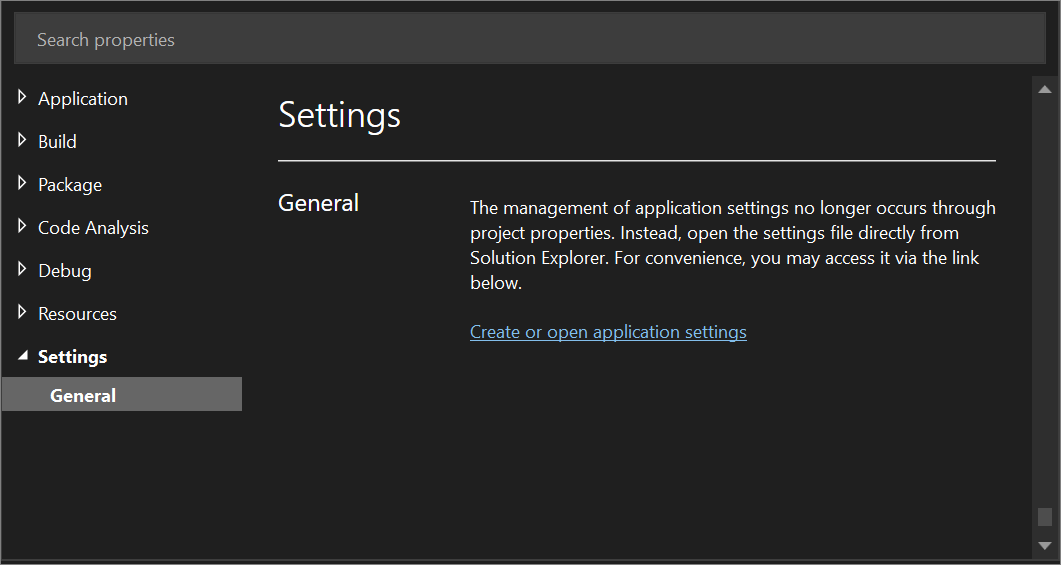
애플리케이션 설정 만들기 또는 열기 링크를 선택하여 프로젝트 디자이너의 설정 페이지를 엽니다.
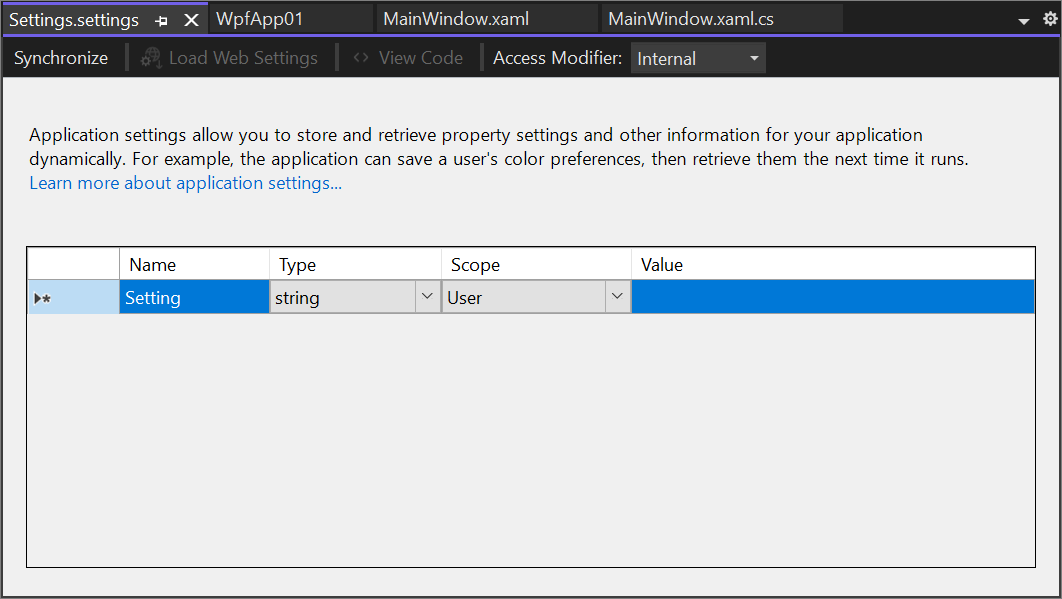
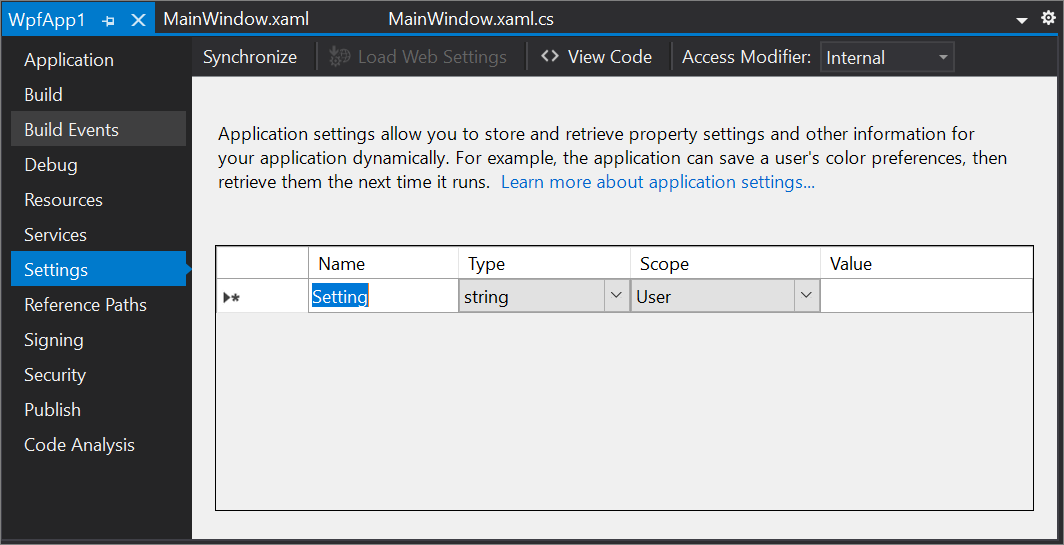
머리글 표시줄
설정 페이지의 맨 위에 있는 머리글 표시줄에는 여러 가지 컨트롤이 있습니다.
동기화
동기화는 런타임에 또는 디버깅 중에 애플리케이션이 사용하는 사용자 범위 설정을 디자인 타임 시 정의된 기본값으로 복원합니다. 데이터를 복원하려면 런타임에 생성된 애플리케이션 관련 파일을 프로젝트 데이터가 아닌 디스크에서 제거합니다.
웹 설정 로드
웹 설정 로드는 인증된 사용자 또는 익명 사용자에 대한 설정을 로드할 수 있는 로그인 대화 상자를 표시합니다. 이 단추는 서비스 페이지에서 클라이언트 애플리케이션 서비스를 활성화하고 웹 설정 서비스 위치를 지정한 경우에만 활성화됩니다.
코드 보기
C# 프로젝트의 경우 코드 보기 단추를 통해 Settings.cs 파일의 코드를 볼 수 있습니다. 이 파일은 Settings 개체에서 특정 이벤트를 처리할 수 있도록 하는 Settings 클래스를 정의합니다. Visual Basic 이외의 언어에서는 사용자 설정을 유지하기 위해 이 래퍼 클래스의 Save 메서드를 명시적으로 호출해야 합니다. 일반적으로 기본 폼의 Closing 이벤트 처리기에서 이 작업을 수행합니다. 아래에 Save 메서드 호출의 예가 나와 있습니다.
Properties.Settings.Default.Save();
Visual Basic 프로젝트의 경우 코드 보기 단추를 통해 Settings.vb 파일의 코드를 볼 수 있습니다. 이 파일은 My.Settings 개체에서 특정 이벤트를 처리할 수 있도록 하는 MySettings 클래스를 정의합니다. My.Settings 개체를 사용하여 애플리케이션 설정에 액세스하는 방법에 대한 자세한 내용은 애플리케이션 설정 액세스를 참조하세요.
애플리케이션 설정에 대한 자세한 내용은 Windows Forms에 대한 애플리케이션 설정 개요를 참조하세요.
액세스 한정자
액세스 한정자 단추는 Visual Studio가 Settings.Designer.cs 또는 Settings.Designer.vb에서 생성하는 Properties.Settings(C#) 또는 My.Settings(Visual Basic) 도우미 클래스의 액세스 수준을 지정합니다.
Visual C# 프로젝트의 경우 액세스 한정자는 Internal 또는 Public일 수 있습니다.
Visual Basic 프로젝트의 경우 액세스 한정자는 Friend 또는 Public일 수 있습니다.
기본적으로 설정은 C#에서는 Internal이고 Visual Basic에서는 Friend입니다. Visual Studio에서 도우미 클래스를 Internal 또는 Friend로 생성하는 경우 실행 가능한(.exe) 애플리케이션은 클래스 라이브러리(.dll 파일)에 추가한 리소스 및 설정에 액세스할 수 없습니다. 클래스 라이브러리에서 리소스 및 설정을 공유해야 하는 경우 액세스 한정자를 Public으로 설정합니다.
설정 도우미 클래스에 대한 자세한 내용은 애플리케이션 설정 관리를 참조하세요.
설정 표
설정 표는 애플리케이션 설정을 구성하는 데 사용됩니다. 이 표에는 다음과 같은 열이 포함됩니다.
이름
이 필드에 애플리케이션 설정 이름을 입력합니다.
유형
드롭다운 목록을 사용하여 설정 형식을 선택합니다. 가장 자주 사용하는 형식이 드롭다운 목록에 나타납니다. 예를 들어, String, (연결 문자열) 및 System.Drawing.Font입니다. 목록 끝에서 찾아보기를 선택한 다음, 형식 선택 대화 상자에서 형식을 선택하여 다른 형식을 선택할 수 있습니다. 형식을 선택하면 드롭다운 목록의 일반 형식에 추가됩니다(현재 솔루션만 해당).
중요
찾아보기는 .NET Framework 프로젝트에만 사용할 수 있습니다. .NET 또는 .NET Core 프로젝트에는 찾아보기를 사용할 수 없습니다.
범위
애플리케이션 또는 사용자를 선택합니다.
연결 문자열과 같은 애플리케이션 범위 설정은 애플리케이션에 연결됩니다. 사용자는 런타임에 애플리케이션 범위 설정을 변경할 수 없습니다.
시스템 글꼴과 같은 사용자 범위 설정은 사용자 기본 설정에 사용하기 위한 것입니다. 사용자는 런타임에 이를 변경할 수 있습니다.
값
애플리케이션 설정과 연결된 데이터 또는 값입니다. 예를 들어 설정이 글꼴인 경우 값은 Verdana, 9.75pt, style=Bold일 수 있습니다.